Om du är som jag och du läser mycket sent på kvällen kommer du att förstå att mörkt läge är som en gud skickad funktion för människor som oss. Många utvecklare har märkt våra användningsmönster sent på kvällen och inkluderat 'mörkt läge' i sina appar. Men tänk om du gillar att surfa på webben på skrivbordet. Tyvärr finns det ingen webbläsare som stöder mörkt läge, men det finns sätt du kan använda för att aktivera mörkt läge och njuta av att surfa på nätet mitt på natten utan att eventuellt blinda dig själv.
Chrome Web Store är full av några bra tillägg. I själva verket realiseras den verkliga kraften i Chrome-webbläsaren först när du börjar använda dess tillägg. Nästan alla funktioner du kan tänka dig eller önskar att vara där på Chrome, kan aktiveras genom att använda rätt tillägg. På samma sätt kan även mörkt läge också aktiveras med hjälp av ett tillägg. Så om du letade efter ett sätt att aktivera mörkt läge i din Chrome-webbläsare så gör du det:
Aktivera mörkt läge på utvalda webbplatser
-
Installera det nödvändiga tillägget
Gå till Chrome Web Store och sök efter efter fliken Extensions “Snygg”. Alternativt klickar du på den här länken och du kommer att omdirigeras till önskad förlängning. Klicka på "Lägg till i Chrome" fliken för att lägga till detta tillägg i din webbläsare. Nu kommer du att kunna se och komma åt tillägget från det övre högra hörnet av din Chrome-webbläsare.
-
Aktiverar mörkt läge
Antag att du är på Medium och hämtar dina favoritartiklar. Om du vill aktivera mörkt läge, bara klicka på den snygga tilläggsikonen. Du kommer att se en listruta med alla tillgängliga teman för den. Välj ett mörkt tema och tryck på installera. Här valde jag den allra första på listan. Så snart temat är installerat ser du att mörkt läge har aktiverats.
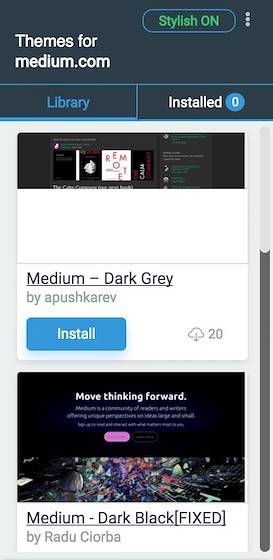
Och så ser det ut efter att ha aktiverat mörkt läge.
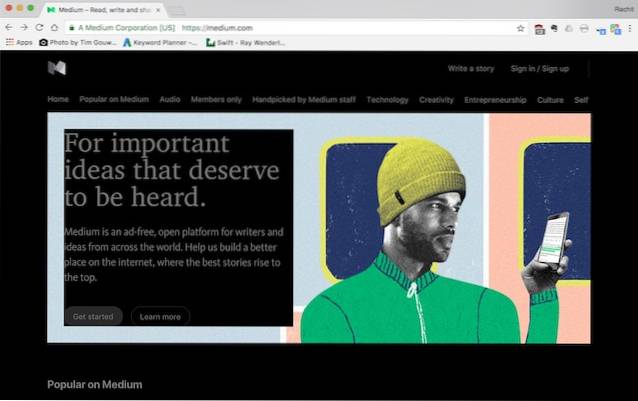
Du kan aktivera mörkt läge för de flesta populära webbplatser som Quora, Medium, YouTube, Reddit, etc. När det är aktiverat förblir det mörka läget i kraft tills du bestämmer dig för att inaktivera manuellt Det. Du kan också aktivera eller inaktivera mörkt läge för alla webbplatser med ett enda klick. Bara högerklicka på den snygga ikonen och välj ”Stäng av alla stilar” för att aktivera eller inaktivera stilarna för alla webbplatser samtidigt.

Aktivera mörkt läge på alla webbplatser
-
Installera det nödvändiga tillägget
Om du inte vill gå igenom processen med att installera stilar för olika webbplatser och vill ha en förlängning som fungerar för alla webbplatser på Chrome med bara ett klick på knappen, prova “Care Your Eyes”. Denna förlängning låter dig aktivera mörkt läge på vilken webbplats som helst, men du bör komma ihåg att det inte ger ett riktigt mörkt läge eftersom färgen skiftar mer mot gråare gom än svart.
-
Aktiverar mörkt läge
För att aktivera det mörka läget, när du är på en webbplats, klicka på dess ikon genom att hitta den i det övre högra hörnet av din Chrome-webbläsare och välja både Blacklist Mode och Night Mode alternativet. Om webbplatsen inte byter till mörkt läge även efter att nattläget har tillämpats, uppdatera bara sidan för att aktivera den. Du kan inaktivera eller aktivera mörkt läge för alla webbplatser samtidigt klicka på inaktiverad / aktivera-knappen högst upp i rullgardinsmenyn.
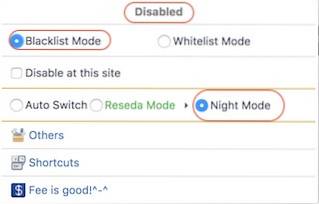
Titta på bilden nedan för att se hur webbplatsen ser ut efter att ha aktiverat mörkt läge. Även om det inte ger ett riktigt mörkt läge, ger det enligt min mening en mycket trevligare läsupplevelse och lägger mindre tryck på dina ögon. Det enda problemet är det det påverkar och snedvrider också bildernas färg finns på webbplatserna, vilket kan vara en deal-breaker för vissa människor.
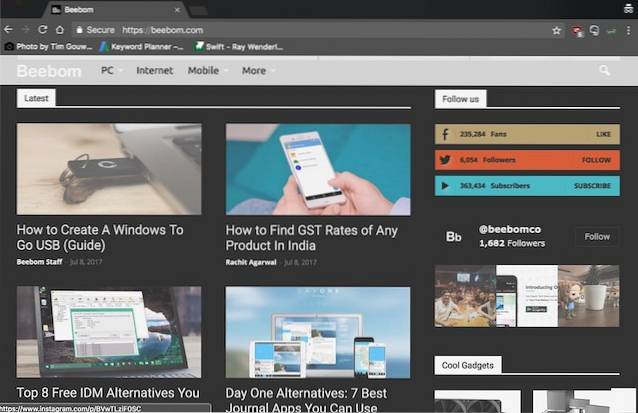
SE OCH: 10 coola tillägg för att anpassa den nya fliken i Chrome
Läs som en ninja genom att aktivera mörkt läge på Chrome
Att använda förlängning på Chrome kan ta ditt surfspel till nästa nivå. Du behöver bara hitta rätt. Vi har skrivit många artiklar som täcker många sådana bra tillägg. Klicka här för att gå igenom dem, eftersom du aldrig vet vilka värdefulla nuggets du kan hitta. Om du gillar den här artikeln, låt oss veta i kommentarfältet nedan. Berätta också om dina favorit Chrome-tillägg tillsammans med webbplatserna som håller dig vaken på natten.
 Gadgetshowto
Gadgetshowto



